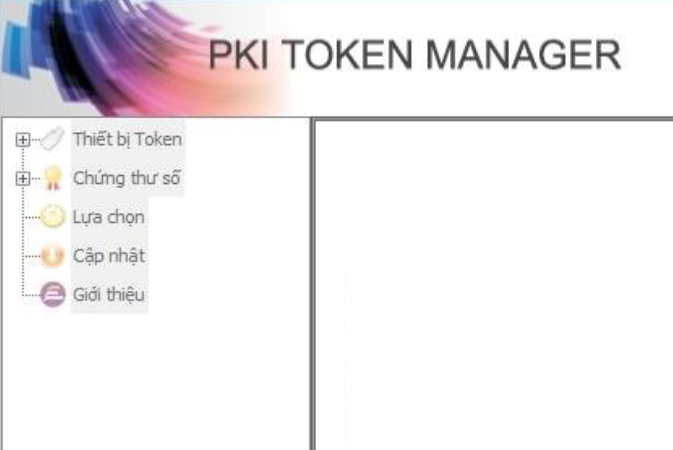Với những ai lần đầu làm quen với chữ ký số chắc hẳn sẽ loay hoay và tốn kém nhiều thời gian cho việc cài đặt chữ ký số. Hiểu được điều này, FastCA sẽ hướng dẫn bạn chi tiết cách cài chữ ký số trên máy tính, giúp bạn dễ dàng sử dụng sản phẩm, tiết kiệm nhiều thời gian.
1. Điều kiện cài đặt chữ ký số
Cài đặt chữ ký số yêu cầu bạn đáp ứng một số điều sau đây
- Máy tính phải được cài đặt hệ điều hành từ Windows XP SP3 trở lên.
- Máy tính đã được cắm USB của chữ ký số.
- File cài đặt chứng thư số Token Manager Setup V4 do FastCA cung cấp.
2. Chi tiết các bước cài đặt chữ ký số FastCA
Dưới đây là các bước chi tiết giúp bạn cài đặt chữ ký FastCA đơn giản và nhanh chóng nhất.
Bước 1: Đầu tiên, bạn cần cắm Token FastCA vào máy tính, sau đó mở ổ đĩa CD Drive có tên FastCA rồi bấm đúp vào file Setup.exe để tiến hành cài đặt.
Bước 2: Khi cửa sổ Cài đặt FastCA, bạn bấm chọn Tải về
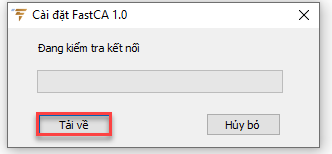
Bước 3: Bạn nhấn Chọn ngôn ngữ cài đặt tùy theo rồi bấm Đồng ý
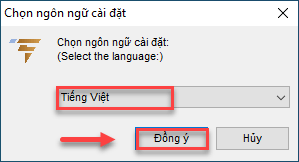
Bước 4: Tích vào Cài đặt CyberSign Client để tích hợp với ứng dụng cần chữ ký số, tiếp đó bạn chọn Đi tiếp để tiếp tục quá trình cài đặt
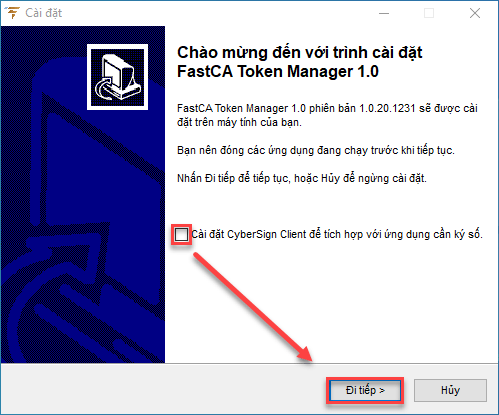
Bước 5: Khi cửa sổ xuất hiện, bạn chọn vị trí cài đặt phần mềm trên máy tính của bạn rồi bấm nút Đi tiếp để máy tính chạy cài đặt.
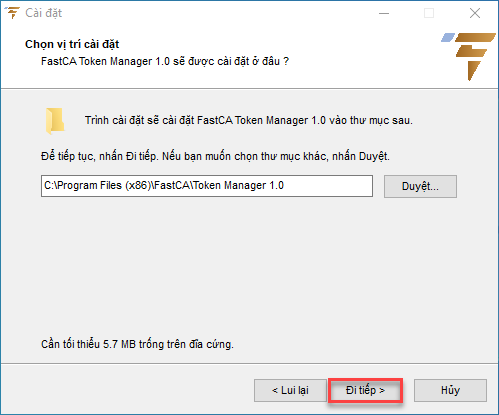
Bước 6: Chọn “ Đi tiếp” để tiếp tục quá trình cài đặt chữ ký số.
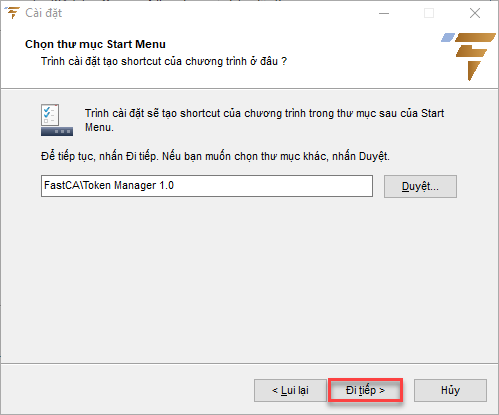
Bước 7: Nhấn Đi tiếp rồi chọn Cài đặt
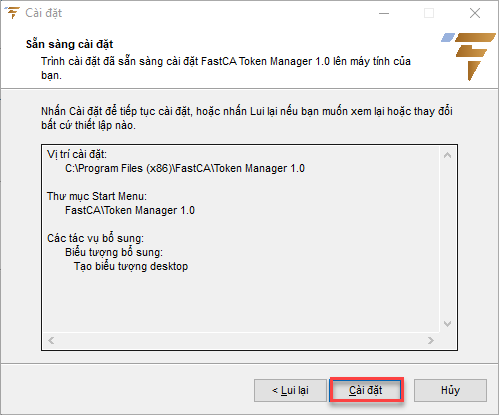
Bước 8: Nhấn Hoàn tất để kết thúc quá trình cài đặt và sử dụng sản phẩm.
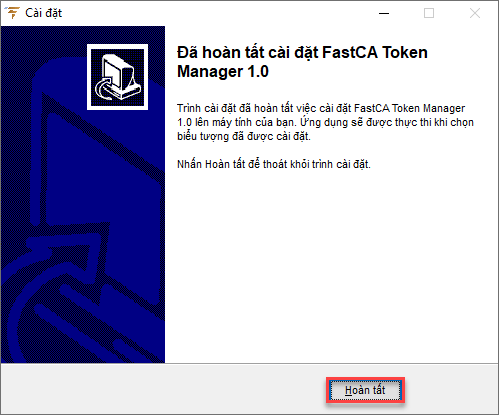
Phần mềm FastCA Token Manager được hiển thị trên màn hình máy tính như dưới đây là bạn đã thành công.
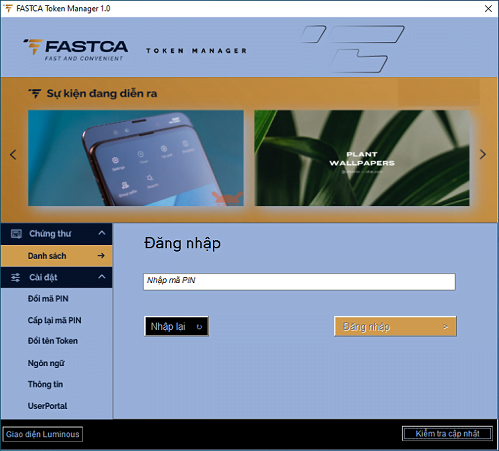
3. Cài đặt chữ ký số của một số nhà cung cấp khác
Dưới đây chúng tôi sẽ hướng dẫn bạn cài đặt chữ ký số của FPT.
Để thực hiện cài đặt Token của nhà cung cấp FPT, bạn thực hiện theo các bước sau:
– Bước 1: Bạn gắn USB Token vào máy tính thông qua cổng USB.
Bạn mở My Computer trên máy tính, tìm đến ổ đĩa usb FPT-CA, sau đó bấm chuột phải chọn Open.
– Bước 2: Trong thư mục Cài đặt chữ ký số FPT, hãy nhấp đúp vào file fpt-ca-v*-install, hoặc click chuột phải chọn Open hoặc Run as administrator, phần mềm chữ ký số FPT tiếp tục cài đặt tự động, với Ký tự * là phiên bản phần mềm chữ ký số.
Phần mềm hiện ra thông báo chọn ngôn ngữ, bạn hãy chọn Vietnamese, chọn Cài và cuối cùng là Kết thúc.
Quá trình cài đặt hoàn tất và màn hình desktop sẽ hiện ra phần mềm quản lý chữ ký số FPT-CA như trên đây là thành công.
Các thao tác trên cũng được thực hiện tương tự với các nhà cung cấp khác như New-CA, Viettel-CA, Smartsign, EFY…
4. FastCA – Nhà cung cấp chữ ký số uy tín hàng đầu
Trong số rất nhiều nhà cung cấp chữ ký số trên thị trường, FastCA vẫn luôn là đơn vị nhận được nhiều đánh giá tích cực từ các cá nhân và doanh nghiệp. Vậy điều gì giúp FastCA được nhiều khách hàng đón nhận đến vậy?
FastCA là đơn vị cung cấp chữ ký số với chi phí hợp lý, đảm bảo các quy chuẩn của Pháp luật cũng như Bộ TT&TT, doanh nghiệp, cá nhân sử dụng sản phẩm có thể giúp:
- Tối ưu hóa thủ tục ký giấy tờ.
- Tiết kiệm được nhiều thời gian, công sức so với ký tay.
- Khả năng bảo mật cao nên không bị rò rỉ hay đánh cắp dữ liệu.
- Phần mềm dùng được trong nhiều trường hợp, cách cài đặt cũng khá đơn giản.
- FastCA có đội ngũ chăm sóc khách hàng số 1, giúp bạn yên tâm khi sử dụng sản phẩm.
Để được tư vấn chi tiết hơn về phần mềm, doanh nghiệp có thể để lại thông tin tại đây, đội ngũ FastCA sẽ liên hệ trong thời gian sớm nhất.
5. Kết luận
Hy vọng qua bài viết bạn đã biết cách cài đặt chữ ký số, từ đó dễ dàng sử dụng sản phẩm và tối ưu hóa được các thủ tục, quy trình, giúp tiết kiệm được nhiều thời gian và công sức mà vẫn đảm bảo hiệu quả công việc.